
Dans les jeux compétitifs comme le multijoueur Halo Infinite, la réduction du délai d’entrée et le maintien d’un nombre maximal d’images sont de la plus haute importance. Les joueurs professionnels profiteront de tout l’avantage concurrentiel qu’ils peuvent obtenir, qu’ils soient liés au matériel ou grâce à certains paramètres du jeu. Ce sont ce que nous avons trouvé être les meilleurs paramètres Halo Infinite pour un maximum de FPS et de cohérence.
Quelle que soit votre configuration, qu’il s’agisse du haut de gamme ou du milieu du pack, ces paramètres vous donneront probablement une réduction notable du délai d’entrée et une légère augmentation des images par seconde. Tous ces paramètres ne sont pas intégrés au jeu, car nous avons également quelques optimisations Windows à effectuer.
Comment augmenter les performances dans Halo Infinite
- Optimisations Windows
- Mettre à jour les pilotes de la carte graphique
- Options de compatibilité Halo Infinite
- Supprimer les textures multijoueurs haute résolution
- Modifier les paramètres du jeu
Optimisations Windows
- Activez le mode jeu sous Windows.
- Activez la planification GPU à accélération matérielle dans Windows.
Nous pouvons effectuer quelques optimisations dans les paramètres Windows pour améliorer les performances. Tout d’abord, appuyez sur la touche Windows et saisissez Mode Jeu pour ouvrir les « Paramètres du mode Jeu ». Assurez-vous que le mode Jeu est activé, car il garantit qu’aucune tâche inutile ne s’exécute en arrière-plan pendant que vous jouez.
Deuxièmement, appuyez sur la touche Windows et saisissez Paramètres graphiques. Ouvrez la fenêtre Paramètres graphiques et activez la planification GPU à accélération matérielle, car ce paramètre réduit votre latence et améliore les performances. Vous devrez redémarrer votre ordinateur après avoir activé ce paramètre.
Mettre à jour les pilotes de la carte graphique
Ensuite, vous voudrez mettre à jour vos pilotes que vous ayez une carte Nvidia ou AMD. Les deux sociétés ont publié de nouveaux pilotes de carte graphique, qui augmentent les performances dans Halo Infinite. Vous pouvez visiter le Nvidia ou la DMLA sites Web pour mettre à jour votre carte en suivant les instructions à l’écran.
Options de compatibilité Halo Infinite
Il existe également des options de compatibilité Halo Infinite que nous pouvons modifier pour un coup de pouce supplémentaire. Ouvrez votre dossier Halo Infinite en ouvrant Steam, en allant dans la bibliothèque, en cliquant avec le bouton droit sur Halo Infinite, en cliquant sur Propriétés, en allant dans Fichiers locaux et en cliquant sur Parcourir.
Recherchez le fichier HaloInfinite.exe, cliquez dessus avec le bouton droit et accédez aux propriétés. Accédez à l’onglet Compatibilité et cochez la case “Exécuter ce programme en tant qu’administrateur”. Vous pouvez également cliquer sur « Modifier les paramètres haute résolution » et cocher la case à côté de « Remplacer le comportement de mise à l’échelle haute résolution ». Cliquez sur Appliquer, puis sur OK, et vous êtes prêt à accéder à cette section.
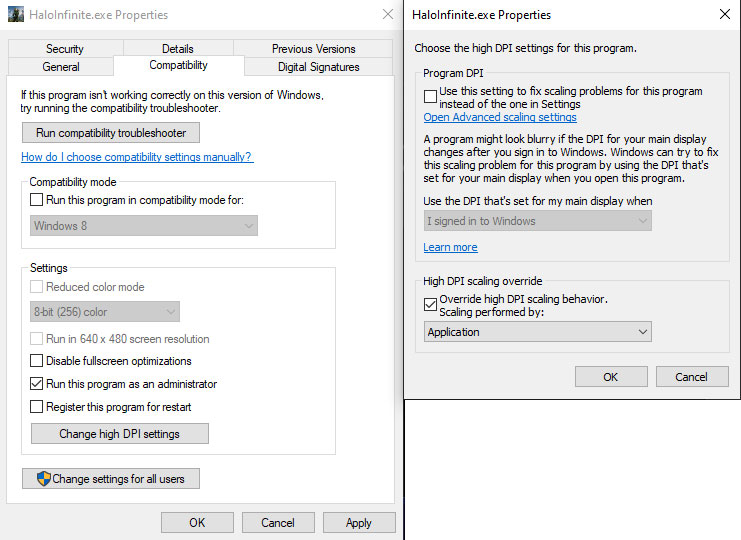
Supprimer les textures multijoueurs haute résolution
Par défaut, Halo Infinite installe des textures très rouges en multijoueur, quel que soit votre PC. Si vous utilisez un ordinateur bas de gamme ou un matériel plus ancien, vous souhaiterez peut-être désactiver ces textures. Pour le faire, suivez ces étapes:
- Lancez Steam.
- Recherchez et cliquez avec le bouton droit sur Halo Infinite dans la bibliothèque.
- Cliquez sur Propriétés.
- Accédez au contenu téléchargeable.
- Décochez Textures multijoueurs haute résolution (7,68 Go).
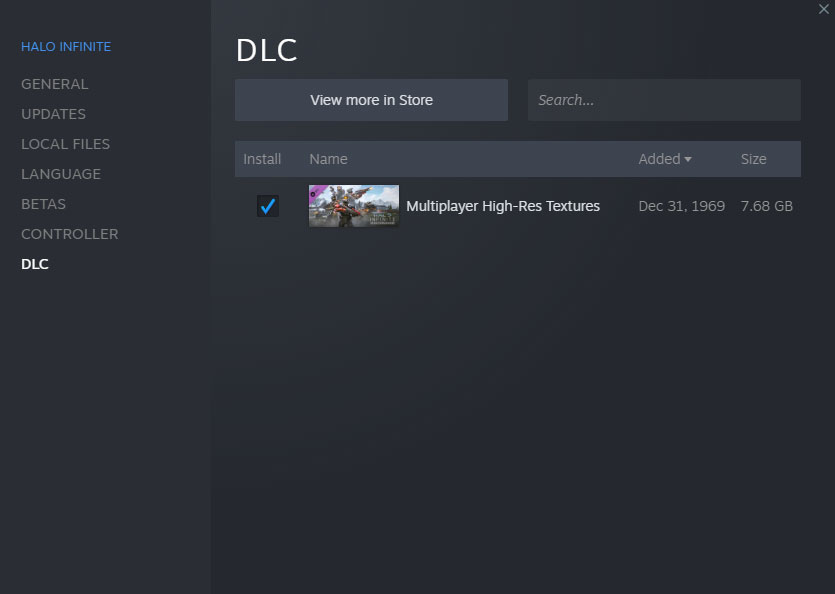
Paramètres Halo Infini
Voici les meilleurs paramètres Halo Infinite pour un maximum de FPS :
Paramètres vidéo
- Fréquence d’images minimale: Désactivé
- Fréquence d’images maximale: Débloqué
- Vsync: Désactivé
- Limiter la fréquence d’images inactive: Désactivé
- Qualité prédéfinie: Personnalisé
- Anti crénelage: Meugler
- Filtrage de texture: Meugler
- Occlusion ambiante: Meugler
- La qualité de texture: Meugler
- Qualité de la géométrie: Meugler
- Réflexions: Désactivé
- Profondeur de champ: Meugler
- La qualité de l’ombre: Meugler
- Qualité de l’éclairage: Meugler
- Qualité du brouillard volumétrique: Désactivé
- Qualité du cloud: Meugler
- Vent dynamique: Désactivé
- Qualité du couvre-sol: Meugler
- Qualité des effets: Meugler
- Qualité de l’autocollant: Meugler
- Qualité des animations: automatique
- Qualité du terrain: Meugler
- Qualité de la simulation: Meugler
- Qualité de flocage: Désactivé
- Ordinateur asynchrone: Testez avec votre configuration
- Se brouiller: 0%
- Bougé d’écran: 0%
- Exposition: 0%
- Lignes de vitesse: Désactivé
Vous pouvez modifier l’échelle de résolution si vos performances sont toujours médiocres après la mise à jour de ces paramètres. Testez avec des paramètres inférieurs tels que 90% et voyez si vous obtenez un boost FPS.
Paramètres de l’interface utilisateur
- Conseils et tutoriels: Désactivé
- Chat textuel: Désactivé
- Compteur FPS: Au
- Statistiques du réseau: Au
- Aberration chromatique: Désactivé
- floraison: Désactivé
- Parallaxe: Désactivé
Accessibilité
Ce sont les meilleurs paramètres pour un FPS maximum dans Halo Infinite. Les résultats peuvent varier énormément pour différentes configurations, alors n’hésitez pas à expérimenter quelques-unes des options.











